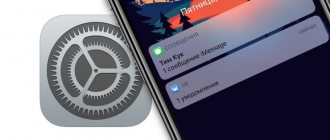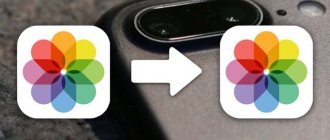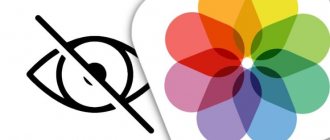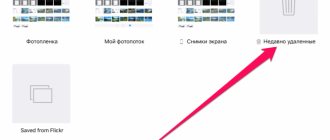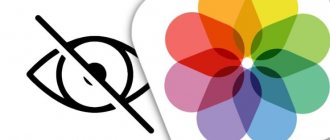Пользователи иногда на своих устройствах хранят фотографии, которые не хотелось бы показывать другим. Это могут быть разного рода «закрытые» фото, просмотр которых может отрицательно повлиять на мнение о пользователе. Возникает проблема в том, чтобы каким-то образом скрыть эти фотографии в кармане, причем сделать это любым возможным способом.
Действительно существуют такие скрытые фотографии, которые не предназначены для глаз других пользователей. Как сделать так, чтобы эти фотографии скрыть раз и навсегда? На самом деле, в системе Айфона есть такой механизм, который позволит пользователю скрыть фотки раз и навсегда.
Как скрыть фотки на Айфоне встроенными средствами
Скрыть фотографии на телефоне возможно, причем сделать это можно совершенно разными способами без стирания или же оставления в карте памяти или в другом месте. Самые популярные способы, благодаря которым можно скрыть фотографии:
- При помощи встроенных средств;
- При помощи установки пароля;
- Благодаря приложению «Заметки»;
- При помощи других специализированных программ.
Встроенные средства – это специальная и новая функция, которая стала появляться только в iOS 8. Это функция, благодаря которой можно на раз-два отправить фотографию в новую папку. К сожалению, не создается специальной защиты паролем, которая бы 100% защищала пользовательскую информацию. Зато создается папка. Как правило, пользователи не замечают данной папки, поэтому создается эффект скрытности. Однако, эта функция хоть и встроена, но все равно ничего не защищено паролем. Отчасти функция бесполезна от слова совсем.
Если пользователь заметит данную папку, то он автоматически сможет перейти в неё, потому что она никаким образом не защищена паролем.
Чтобы найти данную встроенную функцию на устройстве системы iOS, необходимо выполнить пару простых шагов:
- Для начала необходимо зайти в «Фото» на Айфоне. Это стандартное приложение, которое по умолчанию идет на всех устройствах от Эппл. Иконка от программы похожа на цветочек, который располагается на белом фоне. Если рассматривать дополнительное изображение цветка, то его лепестки выполнены в разных размерах;
- Как только пользователь открыл программы на устройстве от Apple, ему необходимо выбрать те фотки, которые он хотел бы скрыть. Сделать это можно при помощи простого удержания фотографии. Сам снимок же выделится при помощи синей рамки. Рядом с ним проявится крестик, который говорит об отмене выбранной фотографии;
- После отбора нажмите на кнопку «Меню», которая располагается в левом нижнем углу. Она выглядит как кнопка, которая похожа на квадрат с выходящей из него стрелкой. Кликаем на кнопку «Скрыть», которая похожа на перечеркнутый квадрат;
- Появится окно с подтверждением. Кликаем на пункт «Скрыть фото»;
- Пользователь автоматически попадет из галереи и переместиться в специальный раздел, которая называется «Скрытые». В нем пользователь может посмотреть на ту фотографию, которую он ранее решил спрятать от пользовательских глаз;
- Если нужно вернуть фотку в обычную галерею, то ему необходимо снова зажать её и открыть меню, после чего выбрать соответствующий пункт «Показать». После этих действий снимок вернется туда, откуда он пришел.
Это достаточно просто и удобный способ, который сочетает в себе и встроенные функции устройства, и некоторые пользовательские знания. К сожалению, фотография никак не защищена от других глаз. Знающий человек сразу сможет отыскать данный раздел в галереи. Для того чтобы серьезно защитить фото, данный способ вообще не подойдет.
Блокировка секретного фотоальбома Vault
Это еще одно приложение, которое довольно популярно среди пользователей iPhone и iPad, которые хотят скрыть личные фотографии или видео от посторонних глаз. Lock Secret Photo Album Vault, которое является необычайно громким названием для приложения для скрытия фотографий, поддерживает все, от обычные буквенно-цифровые, шаблонные или пин-коды для идентификации лица также. Вы можете настроить экраны паролей-приманок, пароли к папкам и многое другое для дальнейшей защиты ваших медиафайлов.
Это приложение также имеет встроенный браузер, то есть вы можете получить доступ к своим личным веб-сайтам в приложении для скрытия фотографий (странно, не правда ли?). Вы получаете чистый пользовательский интерфейс, к которому легко получить доступ и который поставляется с дополнительными функциями, такими как отчеты о взломе, быстрый поиск, режим просмотра фотографий, в котором вы можете выбрать фоновую музыку и стиль перехода,
Установка: (Свободно)
Как установить пароль на приложение Фото на Айфоне
Еще один способ – это установка пароля на приложение «Фото» на смартфоне iPhone. Пользователь может установить пароль не только на данную программу, но и на другие приложения, например, на FaceTime или же другие программки, в том числе разные игрушки. Процесс установки пароля может быть проблематичным только для новичков, так как более знающие пользователи уже знают некоторые алгоритмы системы iOS. Несмотря на это, процесс установки пароля выглядит таким образом:
- Заходим в настройки. Они располагается на главной странице устройства. Иконка в целом выглядит как шестеренка, которая находится на сером фоне. Как правило, на ней пишется само название программы. Далее переходим по иконке, чтобы открыть их;
- Далее пользователь может пролистать вниз по предложенным раздел и отыскать такую вкладку, как «Основные»;
- Нажимаем на пункт «Ограничения», который располагается в данной папке. Также данная вкладка отвечает за пароли, ограниченные действия и функционал на телефоне;
- Как правило, на всех Айфонах эта функция активирована. Необходимо включить её, нажав на аналогичную кнопку;
- Далее идет само трудно запоминаемый процесс для многих – придумка и сохранение пароля. Пользователь должен придумать такой пароль, который он сам в дальнейшем сможет запомнить. Код-пароль должен содержать около 4 цифр, как на банковской карточке. Без данной комбинации в дальнейшем будет сложно восстанавливать доступ;
- Повторяем пароль, как просит система;
- Функция активирована. Переводим ползунки около тех приложений, которые будут работать при помощи данной функции. В описываемом случае необходимо выбрать пункт «Фото». Переключатель передвигаем вправо, после чего он должен стать зеленым.
Благодаря данным манипуляциям пользователь поставит код на стандартное приложение. Теперь никто не сможет войти в галерею, если он не будет знать специального пользовательского кода.
Хранилище
Приложение Vault, как и любое другое приложение для скрытия фотографий, позволяет импортировать личные фотографии и видео из вашей галереи. Он предлагает вам удалить их из хранилища сразу после того, как вы защитите их конфиденциальность от любопытных друзей. Вы можете заблокировать приложение с помощью пароля или Touch ID (который использует Face ID на новых iPhone и iPad), но вы можете импортировать фотографии и видео исключительно из локального хранилища. Тем не менее, вы можете импортировать фотографии из Safari, благодаря функции импорта Safari. Помимо этого, приложение также имеет функции Face Down Lock и Cloud Backup.
Несмотря на то, что все эти функции доступны в бесплатной версии, существует множество дополнительных функций, таких как обновление частного облачного хранилища объемом 1 ТБ, оповещения о взломе с фотографиями и информацией GPS, возможность маскировать приложение под приложение камеры и создать поддельное хранилище доступны через покупки в приложении.
Установка: (Свободно)
Как скрыть фото на Айфоне в приложении Заметки
Это самый надежный и легкий способ, благодаря которому можно скрыть фотографии на iPhone iOS. Способ заключается в том, что пользователю не нужно будет скачивать дополнительные программки. Больше нужно знать про то, какие настройки пользователю нужно активировать в дальнейшем.
Немногие пользователи смогли найти данный метод, так как он заключается в том, что нужно скрыть фотографию через системное приложение «Заметки».
Обратите внимание! Ставить пароль нужно уметь на разные программки. Алгоритм точно такой же, как и в вышеописанной практике. Когда пользователь ставил пароль на «Фото». Все то же самое нужно проделать и с программой «Заметки».
Скрытие программы обходным путем заключается в таких манипуляциях, как:
- Для начала пользователь активирует программу «Фото», в котором выбирает опцию «Выбрать». Она располагается в правом углу вверху на экране;
- Теперь выбираем тот снимок, который в дальнейшем никто из пользователей не будет видеть. Конечно, кроме обладателя Айфона, который знает пароль
- Теперь выбираем кнопку «Меню» или же «Поделиться». Данная кнопка находится в левом нижнем углу;
- Далее представится выбор, куда пользователь хочет импортировать снимок. Прокручиваем слайдер и нажимаем на «Заметки»;
- Закрывается галерея. Пользователю нужно найти ту самую созданную вкладку – заметку. Переходим с фото на неё;
- Делимся ею также через меню. Предлагается перечень действий. Пользователю нужно выбрать пункт «Заблокировать заметку» и тапнуть на данную манипуляцию;
- Заметка надежно защищена. Для её открытия необходимо будет деактивировать заметку и пароль, который был установлен ранее.
Папка со спрятанными изображениями
Опция “Скрыть фотографии” была усовершенствована, и теперь пользователи гаджетов с программным обеспечением от “Эппл” могут одновременно спрятать несколько снимков, но этот трюк работает лишь с фотокарточками из “Моментов” и “Коллекций”. Спрятанные кадры все так же находятся в папке “Скрытый альбом”. Так как скрыть фото на “Айфоне”, чтобы никто кроме вас не имел к ним доступа? Вы можете идти двумя путями: прибегнуть к стандартным возможностям операционной системы или же использовать приложение «Заметки».
Как посмотреть скрытые фото на Айфоне
Возможности просмотра в первую очередь зависят от того, какой способ использовал ранее пользователь. Если же пользователь скрывал фотографию при помощи стандартной функции системы, то пользователю достаточно открыть программу «Фото», активировать альбом со скрытыми фотками, который находится в стандартной вкладке «Альбомы». Альбом напоминает перечеркнутый квадрат. Стоит тапнуть на него. Перейдя, тапаем на кнопку «Выбрать», который находится в правом верхнем углу экрана. Кликаем, выбираем снимки для разблокировки, после чего тапаем на «Меню» и на пункт «Поделиться». Откроется весь спектр действий, который пользователь может сделать со снимком. Выбираем «Secret».
Фотография, как правило, обратно окажется в галереи. Также стоит понимать, что, если карточка заблокирована при помощи других способов, например, при помощи заметок, то стоит выполнять другие действия. Пользователю нужно разблокировать заметку.
Вопрос эксперту
В дальнейшем фотки будут доступны только владельцу?
Можно считать, что да, так как только владелец устройства знает пароль. Как правило, устанавливает его как раз сам владелец Айфона. Все действия выполняются также им, поэтому все в его распоряжении.
Можно поставить код прям на фото?
Нет. Такой функции компания не решила ввести еще. Однако, можно надеяться, что с новой версией iOS данная функция проявится. Существуют другие обходные варианты, которые также можно сделать.
Какой способ лучший: стандартный или же через заметки?
Если пользователь хочет получить полную защиту данных, то ему однозначно подойдет способ с заметками. Если человек знает систему, то он автоматически сообразит с галереей.
Перевод в iOS 15
Передвигаться по миру до сих пор достаточно проблематично. Многие попросту не рискуют этого делать, но из-за проседает иностранный язык. Например, английский. За границей мы можем свободно общаться, но со временем навык утрачивается. В iOS 15 как раз обновили приложение «Перевод», чтобы вы могли подтянуть свой английский — оно стало намного быстрее. А для тех, кто хочет узнать побольше новых слов от носителей языка, добавили фишку «Лицом к лицу» во вкладке «Общение».
Экран разворачивается в обе стороны, чтобы было удобнее переводить фразы
Вам достаточно расположить iPhone между собой и собеседником, а экран развернется в обе стороны, чтобы вы могли понимать друг друга, получая синхронный перевод. Понравившиеся фразы можно добавить в «Избранное», чтобы подглядывать время от времени. Кажется, теперь вы точно не растеряете свой словарный запас.